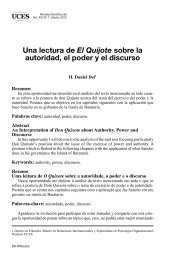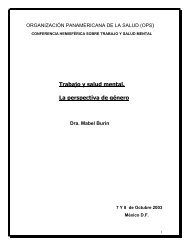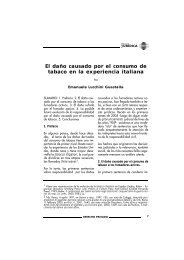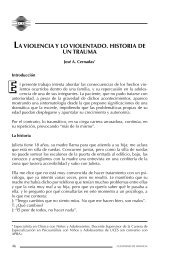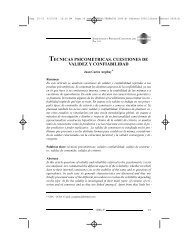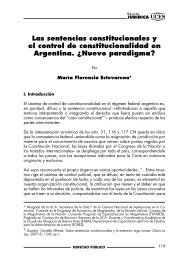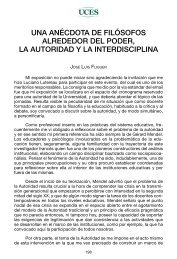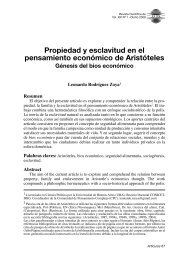Servicios y herramientas en Internet PRIMERA PARTE - UCES
Servicios y herramientas en Internet PRIMERA PARTE - UCES
Servicios y herramientas en Internet PRIMERA PARTE - UCES
Create successful ePaper yourself
Turn your PDF publications into a flip-book with our unique Google optimized e-Paper software.
Una vez hecho esto se nos pres<strong>en</strong>ta una nueva v<strong>en</strong>tana, que tras<br />
algunos segundos de búsqueda del servidor, nos mostrará <strong>en</strong> la zona<br />
izquierda el directorio de nuestra computadora, mi<strong>en</strong>tras que <strong>en</strong> la<br />
zona derecha se mostrará el subdirectorio del servidor al cual se ha<br />
accedido.<br />
El paso sigui<strong>en</strong>te consiste <strong>en</strong> elegir los archivos que se desean<br />
transferir de una a otra máquina. En el caso de una "bajada" se<br />
seleccionan los archivos del servidor y se pulsa sobre la flecha que<br />
señala la izquierda. En el caso de una "subida" se seleccionan los<br />
archivos de nuestra máquina y se pulsa sobre la flecha que señala la<br />
derecha. Tanto <strong>en</strong> uno como <strong>en</strong> otro caso, y luego de un cierto tiempo<br />
que variará de acuerdo al tamaño de los archivos a transferir, WS FTP<br />
nos indicará si la operación fue realizada con éxito. Como puede<br />
apreciarse, ésta es una forma bastante simple y efectiva de transferir<br />
archivos.<br />
Fig. 12.4: Pantalla principal de WS FTP 32.<br />
Finalm<strong>en</strong>te, los visualizadores Web también nos brindan la<br />
posibilidad de realizar "bajadas" de archivos. Esta es una forma<br />
bastante usual <strong>en</strong> los últimos dos años de realizar sesiones FTP, ya<br />
que muchas empresas pon<strong>en</strong> a disposición de los usuarios, <strong>en</strong> sus<br />
respectivas páginas web, sus productos <strong>en</strong> versiones "trial" (de<br />
prueba por un período de tiempo), demos (limitadas <strong>en</strong> sus funciones)<br />
o "full" (con todas sus capacidades).<br />
Esto es una práctica asidua <strong>en</strong>tre los navegantes de la Web, sea<br />
para conseguir las últimas versiones de las diversas aplicaciones<br />
cli<strong>en</strong>te, como para obt<strong>en</strong>er programas shareware o freeware. En<br />
algunas páginas este sector se conoce como zona de "download" o<br />
descarga. En otras simplem<strong>en</strong>te nos indican mediante un icono que<br />
esta disponible un determinado programa. En todos los casos, una<br />
vez que pulsemos sobre la zona señalada, el visualizador Web nos<br />
dará la opción de guardar dicho archivo <strong>en</strong> el subdirectorio que le<br />
indiquemos d<strong>en</strong>tro de nuestro disco.<br />
143